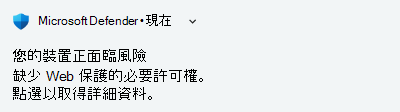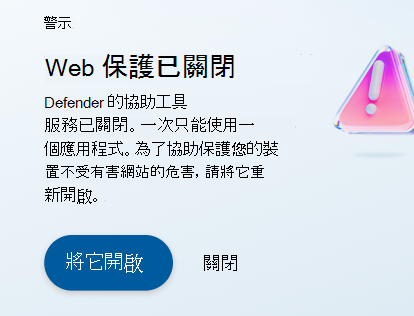在某些 Android 行動裝置上,Microsoft Defender 的網頁保護功能可能會持續關閉。 您可能會在 Microsoft Defender 中看到下列通知和更新。 有時候,即使開啟 Web 保護功能之後,它之後可能也會停用。
為什麼會發生這種情況
大多數行動裝置都有有助於節省電池使用時間的功能。 因此,某些需要在背景執行的 Microsoft Defender 等應用程式可能會停止,以協助節省電池電力。 發生這種情況時,Android 會移開應用程式的輔助功能許可權,而 Web 保護功能需要執行此許可權。 這會使 Web 保護功能關閉,而且您會收到相關通知。 您必須手動將輔助功能許可權還原給應用程式,才能重新開啟 Web 保護。
如何確保我的裝置上仍啟用 Web 保護服務
若要確保 Web 保護維持啟用狀態,請停用應用程式的電池優化,並允許執行背景活動。 您必須修改裝置設定並 Microsoft Defender 應用程式設定,如下所示:
-
裝置設定: 此處列出裝置特定步驟。 這些步驟可能會根據裝置和作系統版本而有所不同。 如果您的裝置不在清單上,請流覽至您的系統設定,然後依照下列步驟進行。
-
確定已關閉電池優化 (在某些裝置上稱為適配型電池) 。 您可能可以排除某些應用程式的電池優化。 Microsoft Defender 應在排除項目清單中。 這可讓 Defender 的電池使用量不受限制。
-
啟用 Microsoft Defender 背景活動。 在裝置設定的應用程式資訊或電池區段中尋找此設定。
-
即使未使用 Microsoft Defender 應用程式,也請確定應用程式活動仍可執行。 在裝置設定的應用程式資訊或電池區段中尋找此設定。
-
-
Microsoft Defender 設定:完成這些步驟之後,請流覽至 Microsoft Defender 應用程式。 點選 [裝置保護卡] (或 Web 保護警示卡) ,然後依照畫面上的步驟開啟網頁保護。 Defender 的 Web 保護功能現已啟用,且不會在您的裝置上自動關閉。
以下是示範如何變更裝置設定的範例影片:

裝置特定設定
Android v13
-
長按裝置上的Defender圖示,然後選取 [應用程式資訊]。
-
若 應用程式未使用,請關閉 [移除許可權]。
-
在 [應用程式資訊] 底覽至 [應用程式電池使用量 ],然後選取 [ Unrestricted]。
-
-
開 啟 [設定], 然後瀏覽至 電池和裝置保養。
-
點選 [電池 ],然後選取 [ 其他電池設定]。 關閉 調適型電池。
-
流覽回 [電池] 功能表,然後點選 [ 背景使用限制]。 下列設定可供使用:將未使用的應用程式設為睡眠 -> 永不睡眠的應用程式。 將Microsoft Defender 新增至此清單。
-
Android v13
-
長按裝置上的Defender圖示,然後選取 [應用程式資訊]。
-
在 [未使用的應用程式] 底下,在 未使用時關閉 [暫停活動]。
-
點選 [電池使用量]。 關閉 [允許自動啟動 ],然後切換 [ 允許背景活動]。
-
-
開啟裝置上的 [設定 ],然後點選 [電池]。
-
移至 [其他設定] -> 優化電池使用。 在應用程式清單中搜尋 Microsoft Defender 圖示,然後選取 [不要優化]。
-
返回 [設定] 底下的 [電池],然後點選 [省電模式]。 切換關閉 省電模式 和 超省電模式。
-
-
如果問題持續發生,請開啟 Microsoft Defender 應用程式。 向上撥動以在主畫面的 [最近的應用程式] 區段中檢視應用程式。 選取右上角的垂直點 (⋮) ,然後鎖定應用程式。 掛鎖圖示現在會啟用 Microsoft Defender。 如果您向外撥動,Microsoft Defender的背景處理程式將會是待處理專案。
Android v13
-
長按裝置上的Defender圖示,然後選取 [應用程式資訊]。
-
若未使用,請關閉 [暫停活動]。
-
流覽回應用程式資訊。 點選 [應用程式電池使用量 ],然後選取 [Unrestricted]。
-
-
開 啟 [設定], 然後流覽至 [電池]。
-
點選 [自適性喜好設定]。 關閉 調適型電池。
-
返回 到 [電池] 功能表。 點選 [ 省電模式 ] -> [極端省電模式]。 點選 [基本應用程式],然後選取 [Microsoft Defender],將其新增至 [基本應用程式] 清單。
-
Android v13
-
長按裝置上的Defender圖示,然後選取 [應用程式資訊]。
-
若未使用,請關閉 [暫停活動]。
-
在 [應用程式資訊] 底下,點選 [應用程式電池使用量 ],然後選取 [ 不受限制]。
-
-
開 啟 [設定], 然後流覽至 [電池]。
-
點選 [調適型電池]。 關閉 [使用適配型電池]。
-
返回 到 [電池] 功能表。 點選 [省電模式]。 關閉 [使用省電模式]。
-
Android v12
-
長按裝置上的Defender圖示,然後選取 [應用程式資訊]。
-
在 [未使用的應用程式] 底下,切換關閉 [移除許可權並釋放空間]。
-
點選 [應用程式資訊] 功能表下的 [ 電池 ],然後選取 [ Unrestricted]。
-
-
開啟裝置上的 [設定 ],然後點選 [電池]。
-
點選 [ 省電模式 ],然後關閉 [使用省電模式]。
-
返回 到 [電池] 功能表,然後點選 [背景耗電量管理]。 這會顯示您裝置上所有應用程式的清單。 點選 [Microsoft Defender],然後選取 [不限制背景電源使用量]。
-
-
如果問題持續發生,請開啟 Microsoft Defender 應用程式。 向上撥動以在主畫面的 [最近的應用程式] 區段中檢視應用程式。 選取右上角的垂直點 (⋮) ,然後鎖定應用程式。 掛鎖圖示現在會啟用 Microsoft Defender。 如果您撥動它,Microsoft Defender的背景處理程式將會停止。
Android v11
-
長按裝置上的Defender圖示,然後選取 [應用程式資訊]。
-
啟用 自動啟動。 點選 [ 省電模式 ],然後選取 [ 無限制]。
Android v10及更新版本
-
開啟裝置上的 [設定 ],然後點選 [電池]。
-
確定已停用 省電模式 和 Ultra 省電模式 。
-
點選 [應用程式啟動],並確定已關閉 Microsoft Defender 開關。 在接下來的畫面中,啟用 自動啟動 和 在背景執行。
-
開啟裝置上的 [設定 ],然後點選 [電池]。
-
點選 [應用程式電池管理],然後從清單中選擇 [Microsoft Defender]。 在 [ 允許背景活動]、[ 允許前景活動] 和 [ 允許自動啟動] 上切換。
-
流覽回 [電池] 功能表。 點選 [省電] 選項。 停用 睡眠待命優化。
-
流覽回 [電池] 功能表。 點選 [ 效能模式] ,然後選取 [ 無效能提升]。
-
流覽回 [電池] 功能表。 點選 [應用程式快速凍結],並確定 Microsoft Defender 不在快速凍結清單中。
-
開啟裝置上的 [設定 ],然後選取 [ 背景應用程式管理]。
-
從應用程式清單中取消核取 Microsoft Defender。
-
如果問題持續發生,請開啟 Microsoft Defender 應用程式。 向上撥動以在主畫面的 [最近的應用程式] 區段中檢視應用程式。 選取右上角的垂直點 (⋮) ,然後鎖定應用程式。 掛鎖圖示現在會啟用 Microsoft Defender。 如果您撥動它,Microsoft Defender的背景處理程式將會停止。